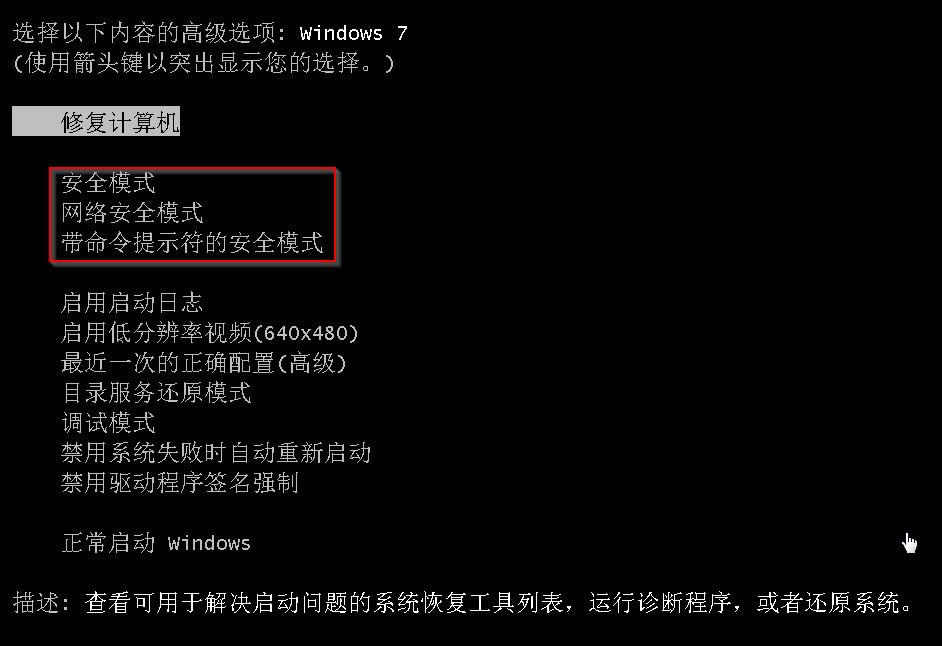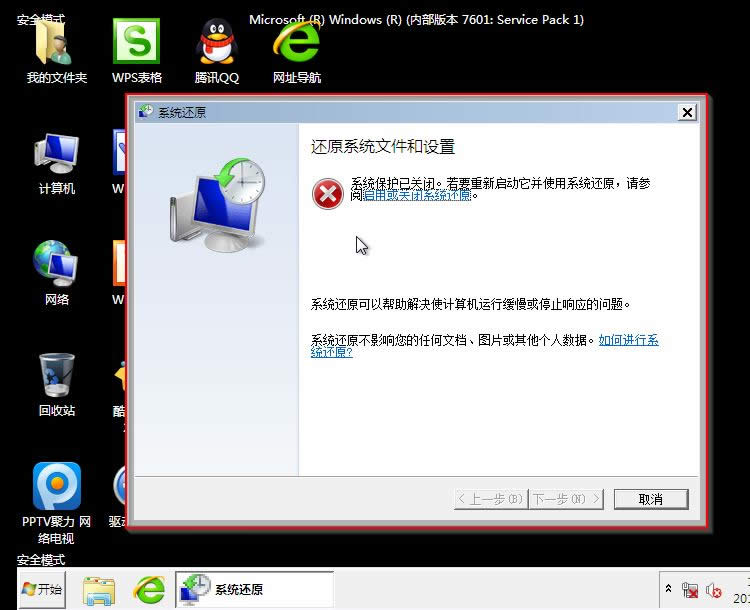新萝卜家园win7旗舰版安全模式故障修好详细图文教程
发布时间:2022-06-25 文章来源:深度系统下载 浏览:
|
Windows 7,中文名称视窗7,是由微软公司(Microsoft)开发的操作系统,内核版本号为Windows NT 6.1。Windows 7可供家庭及商业工作环境:笔记本电脑 、平板电脑 、多媒体中心等使用。Windows 7可供选择的版本有:入门版(Starter)、家庭普通版(Home Basic)、家庭高级版(Home Premium)、专业版(Professional)、企业版(Enterprise)(非零售)、旗舰版(Ultimate)。 新萝卜家园win7旗舰版安全模式,可以修复很多故障。当计算机发生故障,Windows 会提供一个名为“安全模式”功能,该功能能给用户解决很多问题,不管是硬件原因(驱动)还是软件原因。 win7旗舰版安全模式进入和Windows XP的操作类似,开机在进入Windows系统启动画面之前按下F8键,然后出现系统启动菜单,选择“安全模式登”陆。
1、安全模式win7旗舰版还原(要启用系统还原) 如果现在你的计算机不能启进入系统,只能进入“安全模式”,可以在安全模式下恢复系统 。进入“安全模式”后点击“开始”→“所有程序”→“附件”→“系统工具”→“系统还原”,打开“系统还原向导”,然后选择“恢复我的计算机到一个较早的时间”选项,点击“下一步”按钮,在日历上点击黑体字显示的日期选择系统还原点,点击“下一步”按钮即可进行系统还原。
2、安全模式下病毒查杀 在Windows7运行时进行杀毒有很多病毒清除不了。可以启动安全模式,Windows7系统只会加载必要的驱动程序,可以把病毒彻底清除。 3、安全模式删除顽固文件 在Windows7运行时删除一些文件或者清除回收站时,windows7可能会提示“文件正在被使用,无法删除”,安全模式下将其删除。在安全模式下,Windows会自动不占用文件的控制权。 4、安全模式修复系统故障 如果Windows7运行起来不太稳定或者无法正常启动,切换到安全模式启动,之后再重新启动电脑,系统是不是已经恢复正常了?如果是由于注册表有问题而引起的系统故障,此方法非常有效,因为Windows7在安全模式下启动时可以自动修复注册表问题,在安全模式下启动Windows7成功后,注册表引起的问题可以解决。 5、安全模式恢复系统设置 在安装了新的软件或者更改了某些设置后,导致系统无法正常启动,进入安全模式下也可以解决,如果是安装了新软件引起的,请在安全模式中卸载该软件,如果是更改了某些设置,比如显示分辨率设置超出显示器显示范围,导致了黑屏,那么进入安全模式后就可以改变回来,还有把带有密码的屏幕保护程序放在 “启动”菜单中,忘记密码后,导致无法正常操作计算机,也可以进入安全模式修复。 6、安全模式解除组策略的锁定 Windows7中组策略限制是通过加载注册表特定键值来实现的,而在安全模式下并不会加载这个限制。选择“带命令提示符的安全模式”。进入桌面后,在启动的命令提示符下输入“C:Windows\System32\XXX.exe(你启动的程序)”,启动控制台,可解除限制,重启正常登录系统即可解锁。 7、安全模式揪出恶意的自启动程序或服务 计算机出现一些莫明其妙的错误,比如上不了网,按常规思路又查不出问题,可启动到带网络连接的安全模式,如果在这里能上,则说明是某些自启动程序或服务影响了网络的正常连接。 8、安全模式卸载不正确的驱动程序 一般的驱动程序,如果不适用你的硬件,可以通过的驱动还原来卸载。但是显卡和硬盘IDE驱动,如果装错了,有可能一进入“GUI界面”就死机;一些主板的 ULTRADMA补丁也是如此,因为Windows是要随时读取内存与磁盘页面文件调整计算机状态的,所以硬盘驱动一有问题马上系统就崩溃。此时怎么办呢? 某些情况下,禁用管理员帐户可能造成维护上的困难。例如,在域环境中,当用于建立连接的安全信道由于某种原因失败时,如果没有其他的本地管理员帐户,则必须以安全模式重新启动计算机来修复致使连接状态中断的问题。 如果试图重新启用已禁用的管理员帐户,但当前的管理员密码不符合密码要求,则无法重新启用该帐户。这种情况下,该管理员组的可选成员必须通过“本地用户和组”用户界面来设置该管理员帐户的密码。 Windows7的安全模式是为了在操作系统出现异常的时候登陆到这种模式后进行修复,在这个模式下系统只会启动底层服务,其它应用都不会启动,用户可以很容易的排查系统问题。 更多win7旗舰版、win7纯净版、win7系统下载和win7系统教程请关注Windows7之家。 电脑运行缓慢,清理了电脑垃圾还是卡,这时候就需要重装系统了。也许很多朋友会说,重装系统技术含量太高了,自己是搞不掂的,那么现在有了一款不错的重装系统软件--系统之家一键重装工具。电脑小白都会用的重装大师,完全不需要任何技术基础。 windows 7 的设计主要围绕五个重点——针对笔记本电脑的特有设计;基于应用服务的设计;用户的个性化;视听娱乐的优化;用户易用性的新引擎。 跳跃列表,系统故障快速修复等,这些新功能令Windows 7成为最易用的Windows。 |